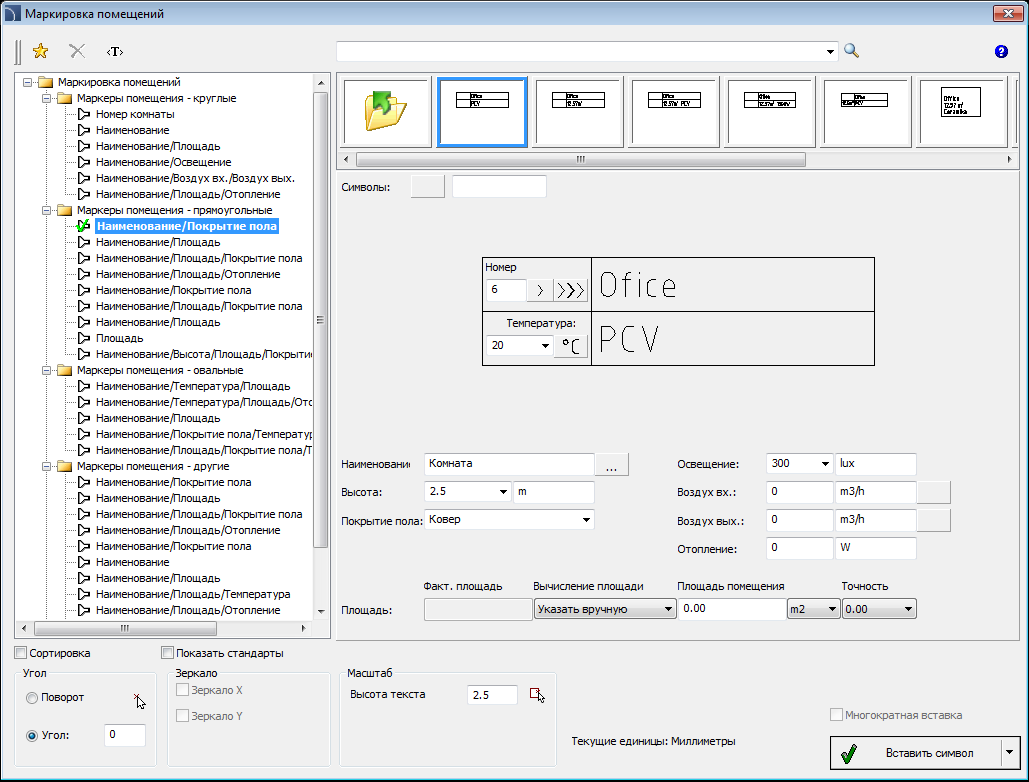
CADprofi позволяет выполнять маркировку помещений или других используемых площадей. Программа может автоматически обнаруживать контуры помещений и вычислять их поверхности. Вы также можете вручную маркировать помещения и обрабатывать сторонние контуры (замкнутые полилинии), что полезно при работе с архитектурными чертежами, сделанными не в CADprofi.
Программа также позволяет создавать спецификацию помещения, с указанием его наименования и других дополнительных данных.
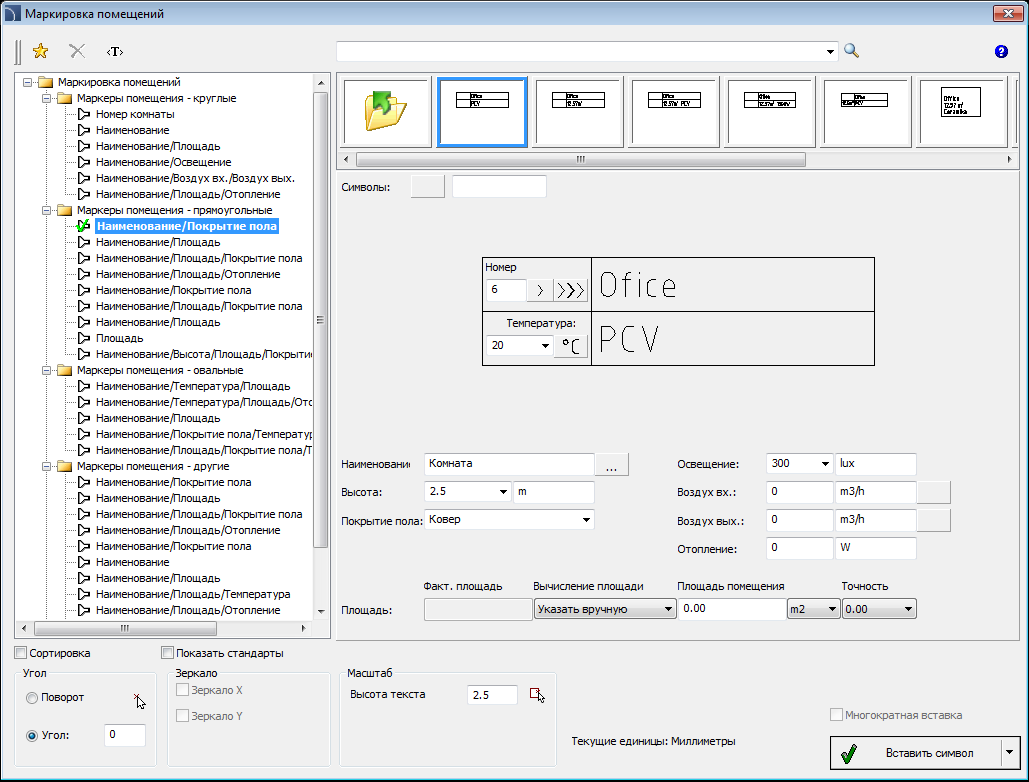
Диалоговое окно Маркировка помещений
Часть опций, доступных в этом окне, описана в предыдущих разделах (см. стр. 126). Также в этом окне доступны следующие дополнительные опции:
Номер –
определяет
номер помещения. Это поле автоматически заполняется первым свободным номером. С
помощью двух кнопок пользователь также может выбирать между первым свободным
номером  и следующим номером
и следующим номером  . Поле может содержать любое значение.
. Поле может содержать любое значение.
Информация о помещении –
набор информации о маркируемой зоне. Эти данные сохраняются как набор атрибутов
для выбранного маркера помещений. Кнопка Обзор  позволяет выбрать типовые данные для
помещений в соответствии с их назначением.
позволяет выбрать типовые данные для
помещений в соответствии с их назначением.
Фактическая площадь поверхности – поле, в котором отображается информация о фактической площади поверхности.
Вычисление площади помещения:
Программа автоматически вычисляет площадь пола маркируемого помещения. Обычно строительные проекты не учитывают толщину штукатурки. Программа при вычислении площади может учитывать эту толщину. Вы также можете указать значение площади вручную (например, если необходимо вычесть площадь помещения под низким участком наклонной крыши). При расчете площади необходимо применять те же единицы измерения, которые используются в текущем чертеже. Для указания формата измерения площади используются опции Точность и Единицы.
Методы определения помещений:
После выбора параметров маркировки помещения необходимо определить это помещение на чертеже. Используемая для этого кнопка имеет выпадающий список доступных методов определения контуров помещения:
•Определить помещение – позволяет автоматически определить
замкнутый контур, соответствующий помещению. Данный метод может быть применен в
тех случаях, когда все стены были созданы в CADprofi и не были разделены
при вставке окон и дверей (в CADprofi при вставке окон и дверей с
маскирующими объектами типа Wipeout разделение
стен не происходит).
Автоматическое определение контура помещения может быть
использовано и в том случае, если стены не были созданы в CADprofi, но
были помещены на слой „2DA_WAL_”.
•Выбрать контур – позволяет указать контур (замкнутую
полилинию), которая будет определена CADprofi как граница помещения.
Данная опция часто применяется на «сторонних» чертежах, в которых уже имеются
контурные линии помещений.
Примечание: в CAD программах полилиния является
замкнутой, если ее создание было завершено выбором опции Замкнуть. Это состояние полилинии также может быть
включено на панели свойств объектов CAD платформы.
•Указать точки контура – позволяет определить контур помещения вручную путем указания его угловых точек. Для завершения указания точек необходимо нажать клавишу Enter или правую кнопку мыши.
•Построить линию контура – позволяет построить линии контура. Эти линии вставляются на слой, который по умолчанию не выводится на печать. Такая линия позволяет логически отделить зону или помещение без необходимости построения дополнительных стен.
Порядок действий
1. Запустите
команду Маркировка помещений  .
.
2. В диалоговом окне выберите необходимый тип маркера помещений.
3. Укажите номер, наименование и другие дополнительные данные помещения. Определите параметры Площади помещения.
4. Нажмите кнопку Определить помещение для указания точки на чертеже (P1) для автоматического определения контуров помещения.
5. При необходимости в списке опций кнопки выберите опцию Выбрать контур для указания контура помещения на чертеже (P2).
6. При необходимости в списке опций кнопки выберите опцию Указать точки контура для указания всех точек контура (P3, P4, P5, P6). Для завершения указания точек нажмите клавишу Enter.
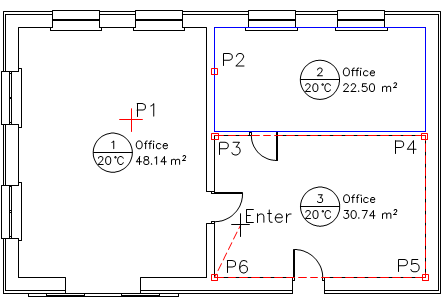
Примечание
Для автоматического определения
контура указанная точка должна находиться внутри замкнутой области.
Каждое
помещение может иметь только один маркер.
После внесения изменений в чертеж программа автоматически обновит значения площади помещений (для отмены обновления площади помещения ее значение должно быть определено вручную).
При обновлении контуры помещений с удаленными маркерами будут удалены.
Данные обновляются при каждом запуске команды Маркировка помещений.